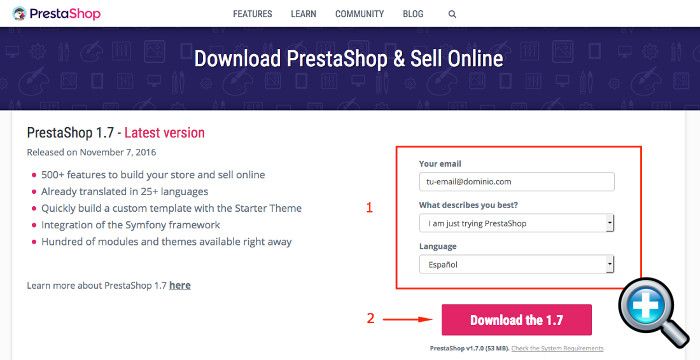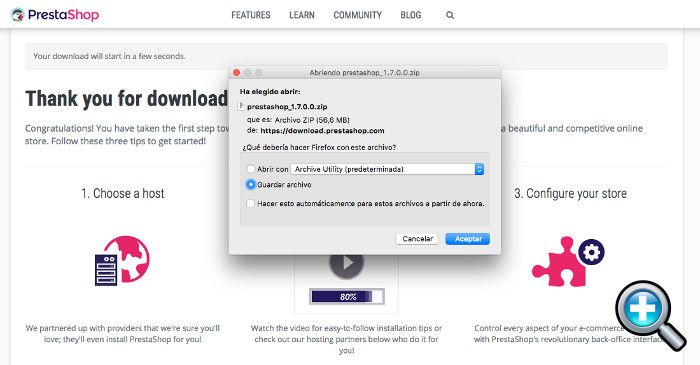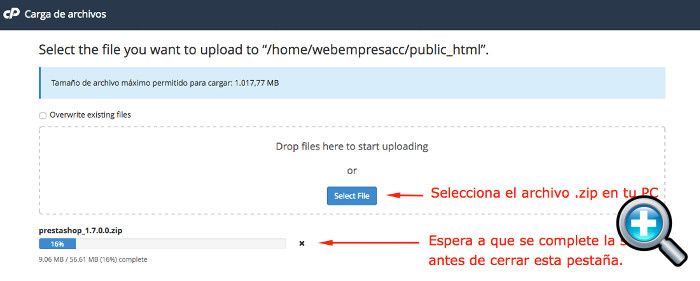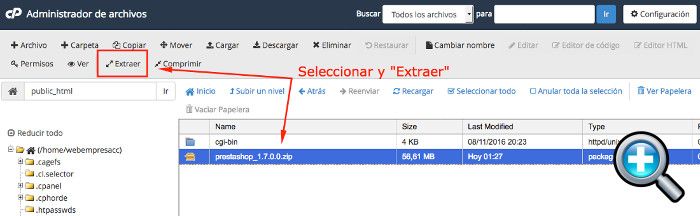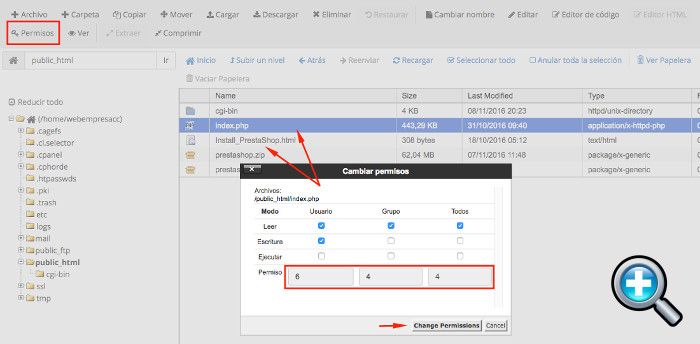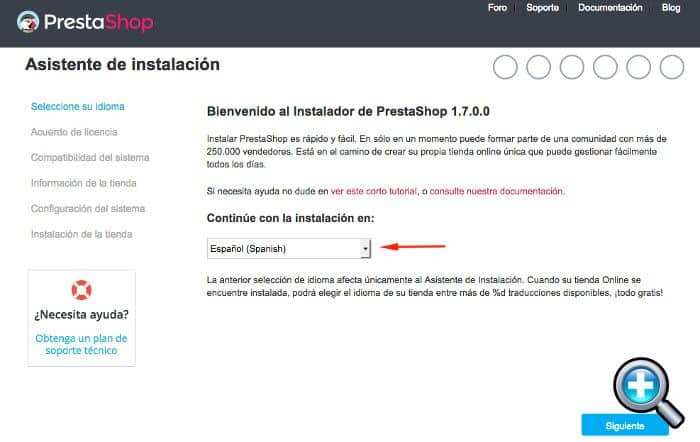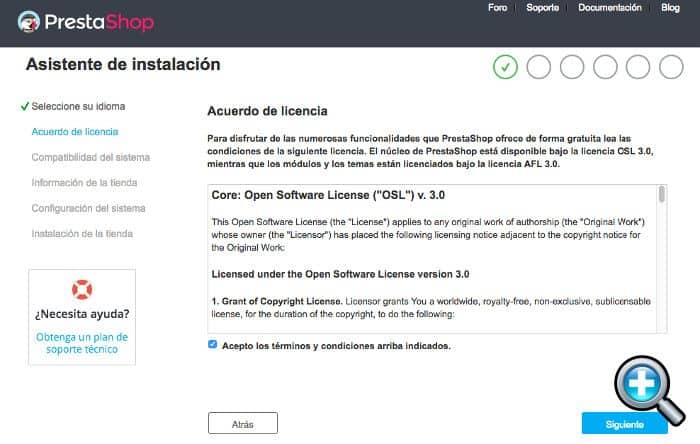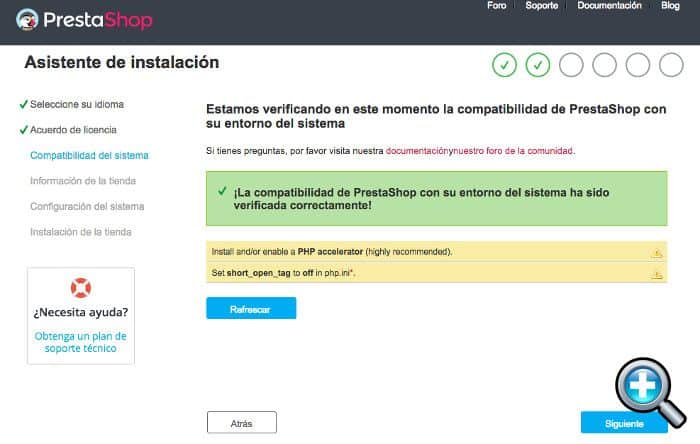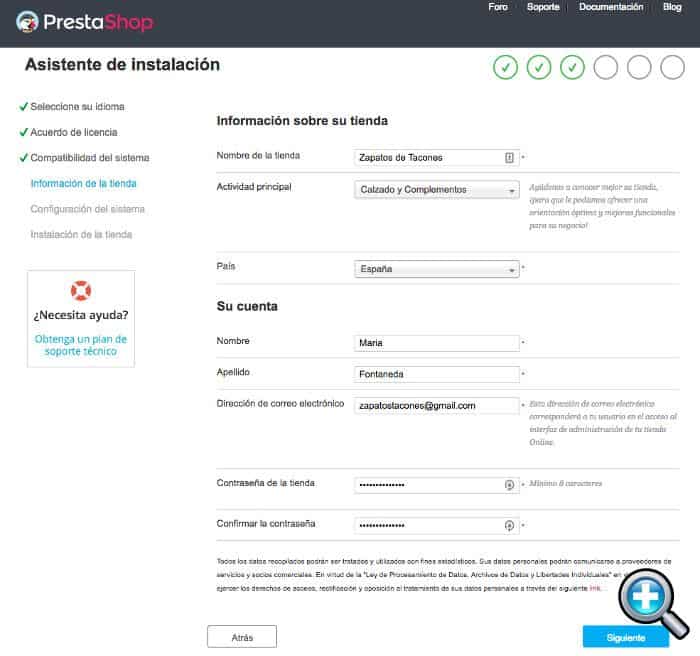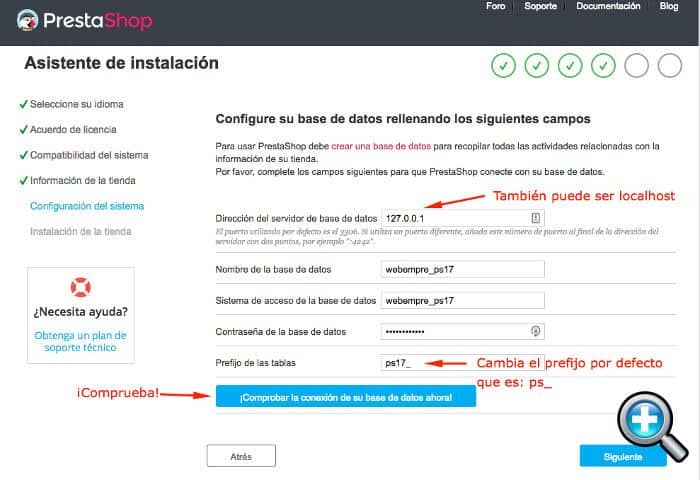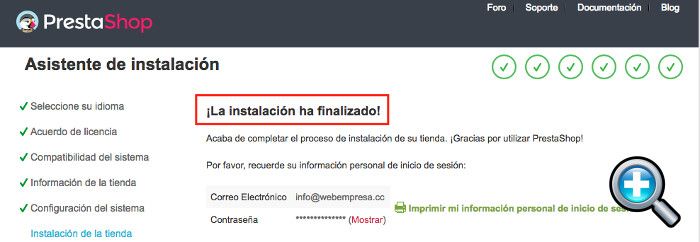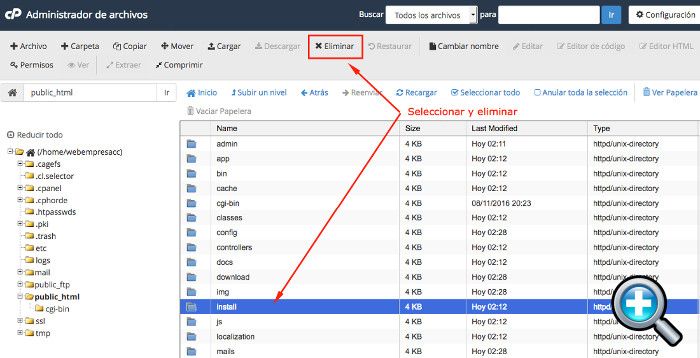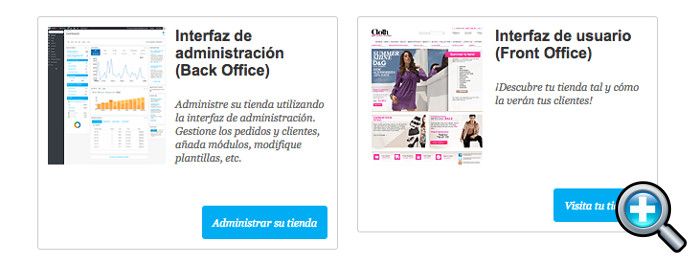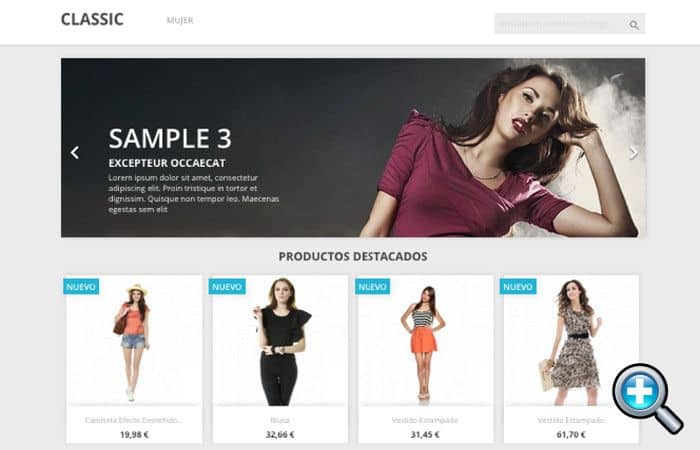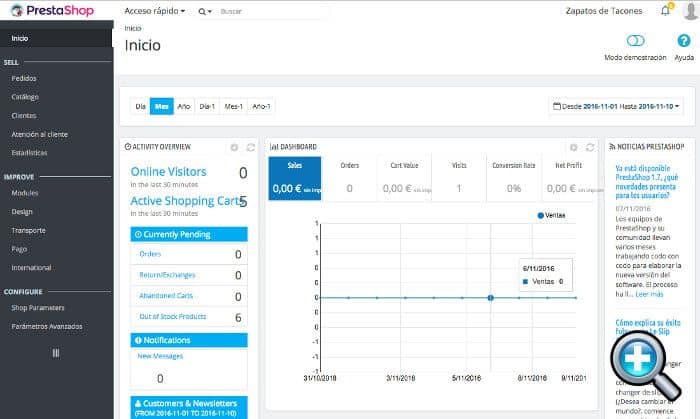Con la liberación de la nueva versión de PrestaShop han llegado muchas novedades y también muchos cambios a los que toca acostumbrarse y de los que puedes saber más en el artículo titulado PrestaShop 1.7 ¿puedo actualizar?
Si ya lo has leído habrás comprobado que para instalaciones con PS 1.4 y 1.5 el cambio es tan radical que lo conveniente es instalar PrestaShop 1.7 en el Hosting, en una carpeta nueva, para poder luego importar los contenidos de las instalaciones antiguas y plantearse casi comenzar “de cero”.
¿Quien dijo miedo?, llega un momento, como todo en la vida, que hay que tomar decisiones, sin las cuales acabamos estancandonos en cosas obsoletas, antiguas y que nos impiden avanzar. Dar el salto a PrestaShop 1.7 para proyectos nuevos ¡es una buena idea! si empiezas de cero.
Reconvertir proyectos que se han estancado en versiones antiguas y vulnerables es también una excelente decisión, y la puedes llevar a cabo sin demasiadas complicaciones, si abres mano de aquellas cosas superfluas que te atan a un tema (plantilla) o determinados módulos ¡todo es sustituible!
Tabla de contenidos
¿Qué requisitos debe cumplir tu Hosting?
Algunos de ellos los comenté muy por encima en el artículo citado al comienzo de este, pero te los recuerdo por si acaso.
- Servidor web: Apache 1.3, Apache 2.x, Nginx o Microsoft IIS.
- PHP 7 (Recomendado). 1
- MySQL 5.0 o superior instalado con una base de datos creada.
- Motor MySQL InnoDB
- MySQL driver DbPDO
- memory_limit = 64M (o un valor mayor)
- upload_max_file_size = 16M (o un valor mayor)
- Extensiones de PHP: GD, cURL, SimpleXML, SOAP
- Certificado SSL (recomendado).
- OpenSSL últim aversión (Hay problemas con versiones más antiguas de
openssl
, la instalación no se completa).
1: Usar PHP 7.1 para evitar problemas o errores, alguno de ellos relacionado con la generación de números aleatorios si el Hosting utiliza la librería OpenSSL 1.0.1e-fips.
¿Como activar PHP 7 en tu Hosting?
Si tu Hosting está basado en WePanel y tu proveedor tiene compiladas las diferentes versiones de PHP que se utilizan para los CMS más populares, deberías poder activar la versión de PHP 7 siguiendo tutoriales como este en el que lo explico con todo lujo de detalles:
¡Guía COMPLETA!
Versión de PHP en tu Hosting ¿cómo cambiarla rápidamente?
Si eres cliente de Webempresa también puedes consultar nuestras guías donde te lo explicamos también con detalle:
- Guías de Clientes (FAQs) – Cambiar la versión de PHP
¿No tienes disponible la funcionalidad de cambio de versión de PHP activada en tu Hosting? …sigue este procedimiento para cambiar la versión manualmente, en apenas un par de minutos.
Activar PHP 7 de forma global para todo el Hosting
Accede a tu WePanel, Archivos, Administrador de Archivos y en la carpeta de usuario (anterior a public_html) edita el archivo .htaccess con el Editor de Código, o crea el archivo si no existe.
Añade como única línea en dicho archivo el siguiente código:
AddHandler application/x-httpd-php7 .php
Guarda los cambios y ¡listo! ya tienes PHP 7 para todo el Hosting.
Activar PHP 7 en una sola instalación
Es posible que en tu Hosting tengas varias webs, ya sean de PrestaShop (versiones 1.4, 1.3 o 1.5) y estas requieran PHP 5.4 o 5.3 pero quieras tener PrestaShop 1.7 funcionando en otra carpeta.
No pasa nada, lo normal es que tu proveedor de Hosting permita que habilites diferentes versiones de PHP en diferentes carpetas del Hosting para poder correr varios CMS con versiones de PHP distintas.
Supongo en este ejemplo que tienes la web de PrestaShop 1.7 en la carpeta /public_html/ps17 instalada. Solo tienes que editar el archivos (si existe) o crearlo, y añadir en la primera línea el código:
AddHandler application/x-httpd-php7 .php
Nada más, guarda los cambios y ya tienes PHP 7 para esta carpeta del Hosting únicamente, el resto seguirán con la versión global de PHP habilitada en el Hosting.
Luego, ese archivo .htaccess se complementará automáticamente, cuando instales PrestaShop 1.7, con el resto de códigos requeridos para este archivo, pero el que activa PHP 7 seguirá al principio del archivo activo.
Guía de instalación paso a paso con capturas
El proceso de instalación de PrestaShop 1.7 en un Hosting basado en WePanel es muy sencillo y en estos pasos ilustrados con capturas te voy a mostrar que en apenas un par de minutos puedes tener la última versión de este popular carrito de compras en tu Hosting lista para su uso.
1. Descarga PrestaShop 1.7
Para instalaciones nuevas debes descargar desde la web del proyecto el archivo empaquetado en formato ZIP que contiene el instalador y todos los archivos del CMS.
Haces clic en Start now.
Rellenas el sencillo formulario que te aparece en pantalla para poder acceder al archivo a descargar.
Clic en Download the 1.7.
En la siguiente pantalla se abrirá una ventana emergente con el archivo a descargar a tu ordenador.
Guardas el archivo .zip en tu ordenador.
2. Crea una base de datos
Accede a tu Panel de Hosting (WePanel) y procede a crear una base de datos para esta instalación.
En este vídeo puedes ver como se crear una base de datos desde WePanel, Bases de Datos.
Anota los datos de la base de datos porque te van hacer falta en el proceso de instalación de PrestaShop.
- Nombre de la base de datos
- Usuario de la base de datos
- Contraseña de la base de datos (alfanumérica, sin caracteres especiales).
3. Subir al Hosting el instalador y extraerlo
Esta parte es mecánica pura 🙂 solo tienes que seleccionar el archivo prestashop_1.7.1.1.zip que has descargado a tu ordenador y subirlo a la carpeta del Hosting, en este caso a /public_html.
Lo puedes hacer por FTP o mejor aún desde tu WePanel, Archivos, con el Administrador de Archivos desde la opción del menú superior Cargar.
Una vez subes el archivo .zip al Hosting tienes que descomprimirlo con la herramienta Extraer que verás en la parte superior del Administrador de Archivos.
4. Cambiar permisos a archivos
El archivo prestashop_1.7.1.1.zip cuando se descomprime genera varios archivos:
- index.php con permisos 666
- Install_PrestaShop.html con permisos 666
- prestashop.zip con permisos 644
Los permisos de los dos primeros archivos (666) son incorrectos y si llamas al instalador desde el navegador te devolverá un error 500
por causa de esos permisos.
Lo evitas simplemente cambiando los permisos a estos archivos, de uno en uno, con la opción del menú superior Permisos y los debes establecer como 644 para que puedan ejecutarse.
5. Cargar el instalador de PrestaShop 1.7
A continuación debes abrir una pestaña nueva en tu navegador y llamar al instalador de PrestaShop, lo puedes hacer desde la url del dominio que vayas a utilizar para usar PS 1.7 o desde la url temporal (clientes de Webempresa), si aún no tienes un dominio asociado al Hosting.
Por ejemplo:
http://www.tudominio.com
http://webempresacc-cp95.webprestashop.com
Esto cargará la pantalla del proceso de instalación de PrestaShop en tu Hosting que consiste en la extracción y expansión de archivos del empaquetado prestashop.zip que obtuviste tras extraer el .zip descargado.
Este proceso puede tardar algunos minutos en completarse. Asegúrate tener al menos 1GB disponible ya que la expansión utilizará unos 250MB más los casi 60MB del .zip de PS 1.7 y lo que use el extractor para crear temporales durante el proceso de instalación. Parte de este espacio lo recuperarás una vez concluya la instalación.
6. Asistente de instalación de PrestaShop 1.7
Pasamos a ver la primera pantalla del Asistente de instalación que contempla un total de seis pasos.
Aquí debes escoger el idioma que por defecto utilizarás en tu instalación. Independientemente de que luego utilices “multiidiomas” en tu Tienda.
Aceptas la Licencia de uso de PS marcando la casilla “Acepto los términos y condiciones arriba indicados.”
El asistente comprobará si tu Hosting pasa las verificaciones de compatibilidad. Algunos elementos pueden aparecer en “amarillo” (son avisos) pero no impiden que puedas completar la instalación.
Ahora tienes que configurar los datos relativos a tu Tienda, nombre, actividad, país, y datos del “Administrador”.
Por fin llegamos a la configuración de la base de datos.
¿Recuerdas que mucho antes creaste una base de datos y anotaste esa información? ahora es el momento adecuado para tenerla a mano y completar los campos siguientes.
Y llegamos al penúltimo paso de la instalación ¡bien!
Ahora cruza los dedos y espera que se completen las fases de escritura de datos:
- Crear parámetros del archivo
- Crear tablas de la base de datos
- Crear tienda por defecto e idiomas
- Rellenar las tablas de la base de datos
- Configurar la información de la tienda
- Instalar datos de prueba (DEMO)
- Instalar módulos
- …
Si todo fue como esperabas ahora deberías ver un mensaje diciéndote que se ha completado la instalación con éxito.
No puedes olvidar en este punto eliminar la carpeta /install para que la instalación funcione y sea visible desde el navegador.
Desde tu WePanel, Administrador de Archivos puedes hacerlo de forma muy sencilla.
Si observas, en la última pantalla del Asistente de instalación había dos enlaces, para ver la tienda en el frontoffice
y para acceder al panel de administración llamado backoffice
.
Pues poco queda que decirte, ¡carga la web! y empieza a pensar como de chula será tu Tienda con PrestaShop 1.7, una versión totalmente reinventada, mejorada y con muchas facilidades de uso.
Frontal de PS 1.7 con el tema que por defecto incluye llamado Clasico (Classic).
Panel de Administración de PS 1.7, mucho más reducido de menús y con una carga mejorada para que trabajar en el sea toda una experiencia.
Qué te puedo decir…
¡¡Felicidades, ya tienes PrestaShop 1.7 INSTALADO!!
Desinstalar PrestaShop 1.7
Teniendo en cuenta que has instalado PS 1.7 manualmente, el proceso de desinstalación también es manual solo que a la inversa de lo realizado.
Proceso de desinstalación de PrestaShop:
- Accede a tu Panel de Hosting (WePanel).
- Ve al apartado Archivos, Administrador de Archivos.
- Ve a la carpeta /public_html (dentro de ella).
- Selecciona todos los archivos y carpetas (si solo tienes esta instalación).
- Haz clic en la opción del menú superior Eliminar.
- A continuación Ve a WePanel, Bases de Datos.
- Desde la opción Bases de Datos MySQL elimina el usuario y base de datos de la instalación afectada.
- Has desinstalado el Pack PrestaShop correctamente.
Nota Si tienes otras instalaciones en tu Hosting en carpetas que cuelguen de /public_html y PS 1.7 lo instalaste en /public_html ¡ve con cuidado! a la hora de seleccionar archivos y carpetas para eliminar no vayas a seleccionar la carpeta de otra instalación. 😉
Conclusiones
Estos últimos meses se habla mucho de si es recomendable o no utilizar PrestaShop 1.7.x para montar una Tienda online y que esta funcione con normalidad sin que se presenten problemas, incompatibilidades o bugs por el camino.
La recomendación que hace PrestaShop.com es que para tiendas que quieran trabajar de forma estable lo hagan bajo PrestaShop 1.6.1.13 (versión actual) y no con PrestaShop 1.7.x ya que seguirán dando soporte a la 1.6.x hasta octubre de 2018.
En la última versión de PrestaShop 1.7.1 se han detectado problemas de funcionamiento como:
- Problemas con el carrito de compras y el uso de Certificados SSL.
- Avisos (warning) de short_open_tag con PHP 7.0 (Hay que subir la versión de PHP a la 7.1)
- Problemas con el módulo de Paypal (Hay que utilizar última versión del módulo.)
- Subcategorías de Productos no se despliegan completas en los módulos de menús de determinados temas.
- Persisten los problemas del guardado de cambios al editar en el backoffice desde navegadores como Google Chrome.
Esto es apenas una pincelada de los varios problemas con los que en el Soporte de Webempresa nos hemos encontrado en instalaciones de clientes que han optado por trabajar con esta versión, lo cual no quiere decir que sea un motivo para no utilizar PrestaShop 1.7, pero si para prestar atención si estás pensando en montar una tienda de mucho volumen.
Si ya trabajas con PrestaShop 1.6.1.13 en tu Hosting y tenías pensado actualizar a PS 1.7.x tendrás que olvidarlo ya que de momento no hay funcionalidad dentro del módulo “1 clic upgrade” para pasar de una a otra versión.
¿Te ha resultado útil este artículo?

Miembro del equipo de soporte técnico de Webempresa.
Coordinador de contenidos en el Blog y en Youtube.
Soporte técnico en CiberProtector. Teacher en Webempresa University